„Am Ende behält man genau das in den Evernote Erinnerungen, was man versucht hat zu vergessen.“ – Quelle
Heute mal wieder ein Thema dem ich in letzter Zeit weniger Aufmerksam geschenkt habe – Evernote. Genauer gesagt: Evernote Erinnerungen und deren bessere grafische Übersicht, bessere Planbarkeit und die einfache Integration der Evernote Erinnerungen in den Google Kalender.
Ganz schön viel für so einen kleinen Artikel – Legen wir los!
Die Herausforderung mit Übersicht Evernote Erinnerungen:
Leider gibt es in Evernote selbst keine schöne Möglichkeit, um die Notizen mit Erinnerungen übersichtlich anzuzeigen. Und mit schön meine ich eigentlich praktikable, strukturiert, übersichtlich – Einfach eine grafische Liste mit zeitlicher Reihenfolge, in der man einfach so wie es gerade passt die Evernote Erinnerungen so verschieben kann, wie man es gerade braucht.
Die Möglichkeit – einfach – diese Erinnerungen zwischen den verschiedenen Tagen, Wochen, Monaten oder Jahren ( gut zugegeben – Jahre kommt selten bis gar nicht vor ) zu verschieben, ohne die aktuell in Evernote benötigten 3 Zwischenstufen:
Erinnerungenssymbole anklicken
Datum ändern
Datum ändern, ohne eine konkrete Übersicht, was eventuell an diesem Tag schon ansteht
Später feststellen, dass man alle Erinnerungen an einem Tag in der Woche geparkt hat
<ironie> Super einfacher Prozess, sag ich da nur. </ironie> Gut Evernote kann sich nicht um alles kümmern.
Aber als alter Tekki – Nerd ( @Notiz an mich selbst: Was bin ich denn nun? ) habe ich mich mit einer unpraktikablen Lösung noch nie einfach zufrieden gegeben.
Und aus diesem Grund habe ich doch relativ lange, wenn nicht zu sagen, zu lange nach einer für mich persönlich adäquaten Lösung gesucht. Punkt – dramatische Pause!
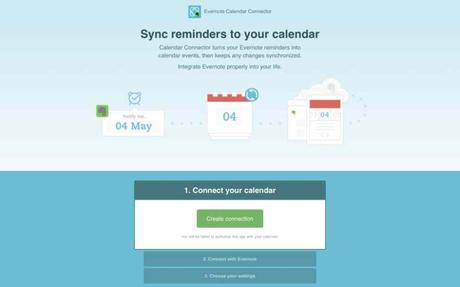
Und Gott Sei Dank auch gefunden! Quatsch nicht – weiter im Text – Evernote Erinnerungen in Google Kalender?
Dank der Seite Evernote.cronofy.com kann man jetzt ganz einfach eine Verbindung zwischen Evernote und eurem Google Kalender herstellen. Um genau zu sein, nur für die Notizen mit Erinnerungen.
Grundsätzlich könnt ihr natürlich euren aktuellen Google Kalender gerne nehmen zur Synchronisierung mit den Evernote Erinnerungen. Protipp von mir – einfach einen separaten Kalender – Name vielleicht Evernote ; okay da habt ihr bestimmt bessere Ideen?
; okay da habt ihr bestimmt bessere Ideen?
Zurück zum Thema! Aso einfach für die Evernote Erinnerungen in Google Kalender einen neuen Kalender anlegen. Wie man einen neuen Kalender bei Google anlegt, könnt ihr am besten auch dort nachlesen.
Die Vorteile eines neuen Kalenders im Google Kalender:
In einem eigenen Kalender könnt ihr die Erinnerungen in der generellen Übersicht einfach aus und wieder einschalten – inklusive direktem Link zur Notiz in Evernote Web in der Beschreibung des Artikels
Und wenn das Datum des Kalendertermins geändert wird, wird diese Zeit zurück an Evernote geschickt und auch dort – oh Wunder der Technik – verändert sich dann auch der Zeitpunkt der Erinnerung synchron zum Google Kalender – namens Evernote oder wie auch immer ihr den nennen wollt.
Es gibt keinen weiteren Vorteil – ich erstelle nur so gerne Listen

Im Anschluss gibt es einen einfache Bestätigungsmail, dass deine Google Kalender jetzt mit Evernote verbunden ist:
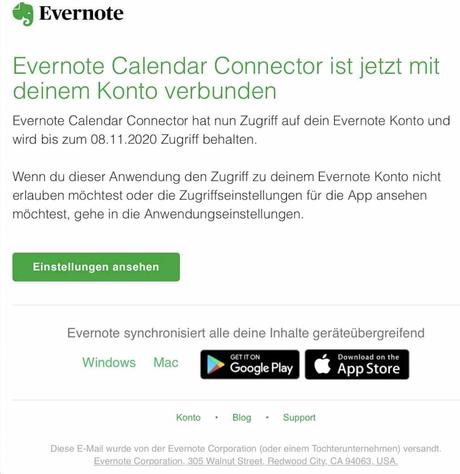
Und wie werde ich die Erinnerungen in Evernote wieder los?
Und sollte ihr in der Zukunft dieser Erinnerungen überdrüssig sein oder nur temporär euch auf etwas anderes konzentrieren, könnt ihr wie gesagt diesen neuen Google Kalender Evernote – okay Name diskutieren wir noch – einfach ausblenden …
ODER
Einfach noch die URL von Cronofy aufrufen – bei „Connect your Calender“, die Anmeldedaten für deinen Google Kalender eingeben. Wenn bereits ein Eintrag bei Cronofy zu diesem Konto vorhanden ist, dann wird euch dies durch die folgenden Meldung bestätigt.
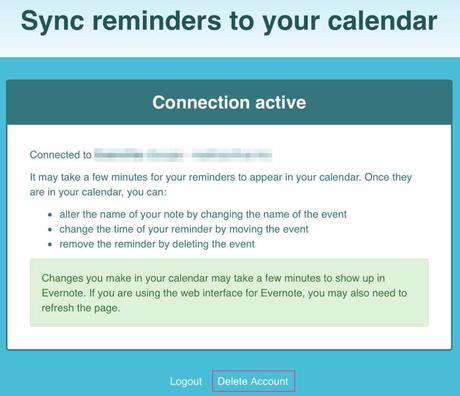
Und ganz unten – ich habe es hier mit einem roten Rand hervorgehoben – da könnt ihr dann einfach diesen Account – sprich Eintrag – bei Cronofy wieder löschen und die Erinnerungen aus Evernote – RICHTIG! – bleiben in Evernote.
ODER
In eurem Evernote Account unter Einstellungen -> Anwendungen: Andere Anwendungen einfach der Anwendung Evernote Calendar Connector den Zugriff verweigern.
Gute Erweiterte Suche zum Thema Erinnerungen:
Hier mal noch ein paar gespeicherte Suchen zum Thema Evernote Erinnerungen:
-reminderTime:day+1
Mit dieser erweiterten Suchen bekommt ihr in Evernote alle heutigen Erinnerungen – und alle bereits abgelaufenen aber immer noch aktiven Erinnerungen angezeigt. Diese Möglichkeit habe ich immer genutzt, um sicherzustellen, dass mir keine Notiz mit einer Erinnerung durch die Lappen geht.
-reminderTime:day+7
Hier sieht man in Evernote alle Erinnerungen der nächsten 7 Tage. Auch logisch oder? Idee habe ich von Thomas Frank auf Youtube – Einfach mal reinschauen – lohnt sich! Aber nein stop – den Tipp hatte ich von ihm in seinem Kurs bei Skillshare.
Fazit
Aber im Großen und Ganzen geht es bei Erinnerungen immer um ein Datum, also keine große Überraschung.
Aber nichtsdestotrotz finde ich diese Lösung – mit Hilfe vom Google Kalender – die Erinnerungen grafisch aufzuarbeiten, überhauptt ich schlecht.
Dadurch habe ich endlich eine Möglichkeit gefunden die Evernote Erinnerungen einfach zu organisieren.
Weitere – wie ich finde sinnvolle – Links im Netz, die man sich auch noch zu dem Thema anschauen kann:
Thomas Mangold – 14 Beispiele wie ich die Evernote Erinnerung nutze
Herbert Hertramph – tag Erinnerungen bei notieren.de
Und zum Abschluss noch ein paar Literaturvorschläge zum Thema Selbstmanagement & Evernote, die mich bei meinem täglichen Kampf mit den Tücken des Alltags unterstützt.
 Mit Evernote Selbstorganisation und...
16,99 EUR
Jetzt bei Amazon kaufen*
Preis inkl. MwSt., zzgl. Versandkosten
Mit Evernote Selbstorganisation und...
16,99 EUR
Jetzt bei Amazon kaufen*
Preis inkl. MwSt., zzgl. Versandkosten
 Evernote - Mein Life-Management-Tool
3,99 EUR
Jetzt bei Amazon kaufen*
Preis inkl. MwSt., zzgl. Versandkosten
Evernote - Mein Life-Management-Tool
3,99 EUR
Jetzt bei Amazon kaufen*
Preis inkl. MwSt., zzgl. Versandkosten
 Wie ich die Dinge geregelt kriege:...
9,99 EUR
Jetzt bei Amazon kaufen*
Preis inkl. MwSt., zzgl. Versandkosten
Wie ich die Dinge geregelt kriege:...
9,99 EUR
Jetzt bei Amazon kaufen*
Preis inkl. MwSt., zzgl. Versandkosten
Ich hoffe der Artikel hat dir gefallen! Oder etwas nicht? Egal! Ich würde mich über Feedback von dir zu diesem Artikel ECHT freuen. Ich will lernen noch besser zu schreiben, lernen dir weiteres Wissen leicht verständlich und natürlich toll geschrieben zur Verfügung zu stellen. Aus diesem Grund würde es mir weiterhelfen, wenn du mir in einem Kommentar sagst, was deiner Meinung nach gut oder eventuell nicht so gut war?
Schöne, erholsame, produktive, digitale und vor allem stressfreie Woche!
Und denk immer daran:
DU BIST EIN GESCHENK!


